Inicio
Alguns usuários necessitam associar seus produtos aos endereços dentro do armazém de forma mais abrangente. Essa associação pode ser realizada por meio da funcionalidade “Associar Ativo-Endereço“.
Caso seja necessário realizar essa associação em massa, ou seja, com um volume maior de itens simultaneamente, recomenda-se utilizar a funcionalidade de “Importação Ativo-Endereço”. 😊
O que é?
A importação Ativo-Endereço facilita o processo da Associação Ativo-Endereço em massa. Também muito utilizada para transferência entre endereçamento.
Na tela de importação é possível realizar o download do template com a sequência dos campos que formam o arquivo de importação, sendo:
- Contrato
Indique o contrato onde o produto está localizado, utilizando o ID externo do contrato ao preencher a planilha (este valor é opcional). - Armazém
Informe o ID externo do armazém que será utilizado; aqui é onde está o endereçamento. - Endereçamento
Forneça o ID externo do endereçamento que contém o endereço dos produtos a serem associados. - Produto
Digite o identificador externo do produto para o qual será realizada a importação de Ativo-Endereço.
Endereço
Especifique a localização onde o produto será associado dentro do endereçamento. Utilize “*” (asterisco) caso deseje que todas as posições do endereço sejam usadas pelo produto.
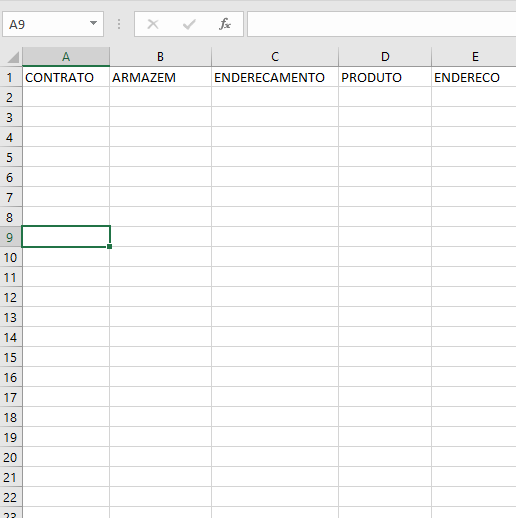
No arquivo a ser importado, é possível inserir informações para diferentes endereços, e o sistema realizará uma única importação com esses dados. Cada linha do arquivo será considerada um produto distinto.
Como Encontrar?
Para usarmos a função de importação, devemos acessar a plataforma do GTI Plug e buscar por:
Importação
— Ativo-Endereço
Em seguida, clicamos na opção ‘Ativo-Endereço’ para sermos direcionados à página onde faremos a importação.
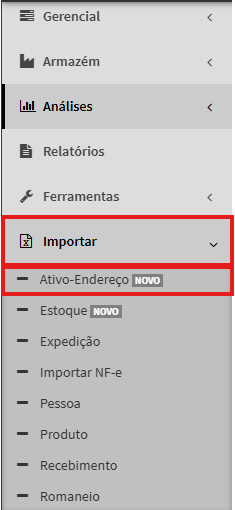
Campos Obrigatórios:
- Armazém
- Endereçamento
- Produto
- Endereço
Após selecionar o arquivo e clicar no botão de importação, o processo ocorrerá em segundo plano, e o resultado será exibido no campo ‘Status’. Caso ocorra algum problema os detalhes estarão descritos na sessão ‘Detalhar informações’, presente no campo ‘Informações adicionais’, presente na mesma pagina de Ativo-Endereço.
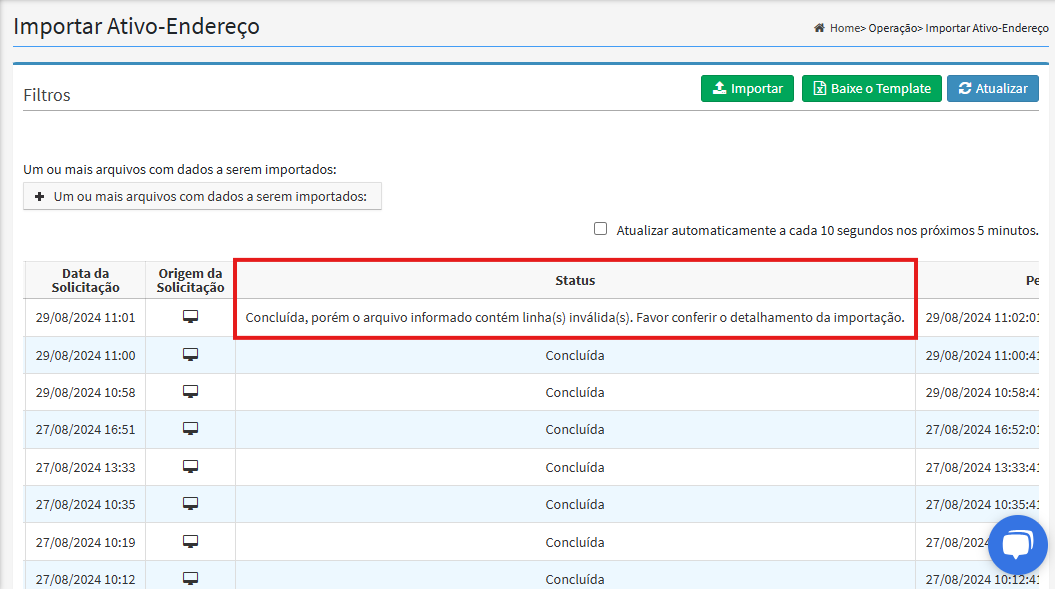
Para verificamos o porque do Status de Linha(s) invalidas clicamos em Detalhar Importação
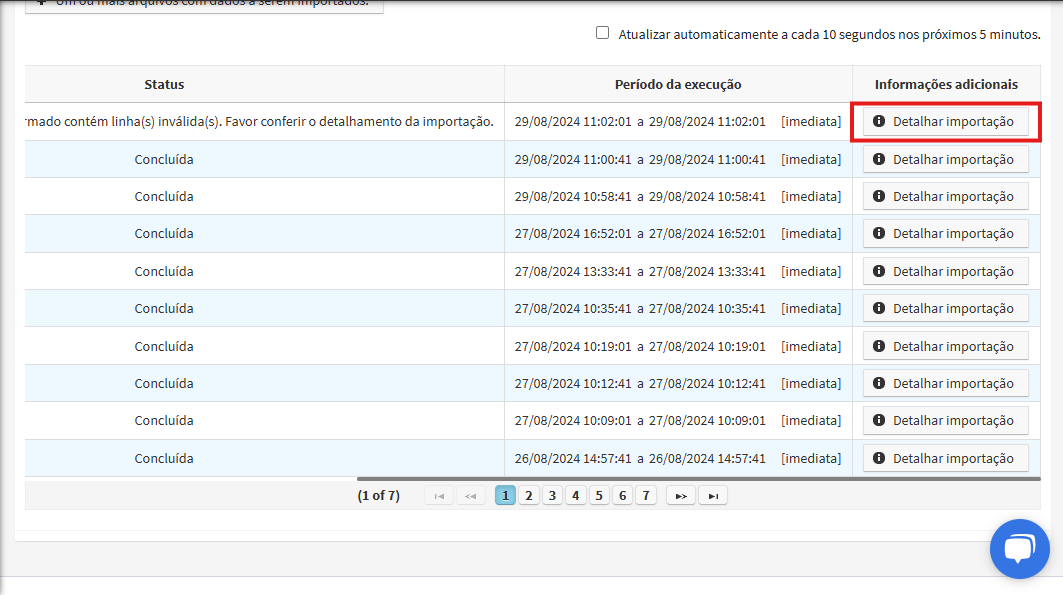
Em seguida, podemos baixar o arquivo CSV com erros. No entanto, antes de corrigir as informações inválidas, podemos verificar quais linhas estão incorretas.
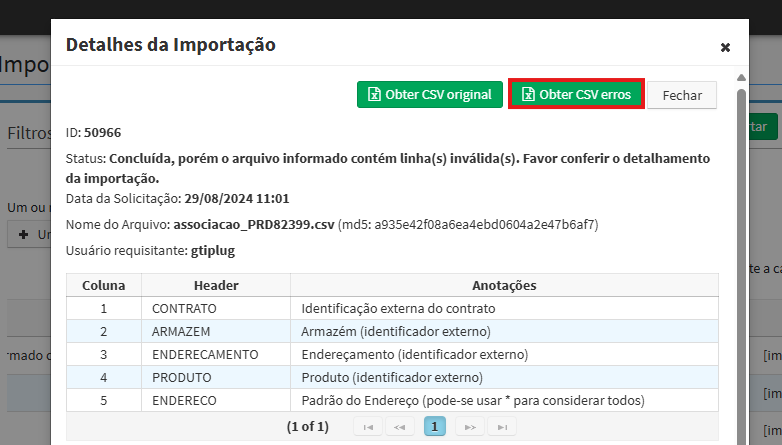
Descendo a tela teremos visão do campo “Motivo” onde é possível identificar quais linhas estão incorretas e entender as razões para cada problema.
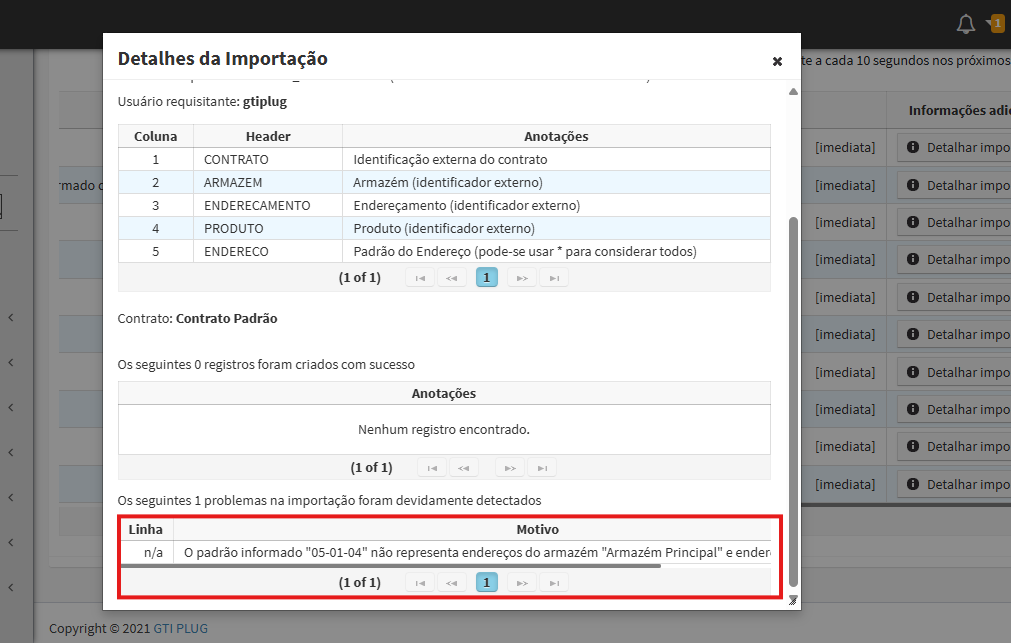
Ao ser corrigido veremos o status ‘Concluído‘ indicando que nossa importação não contem erros e está correta.
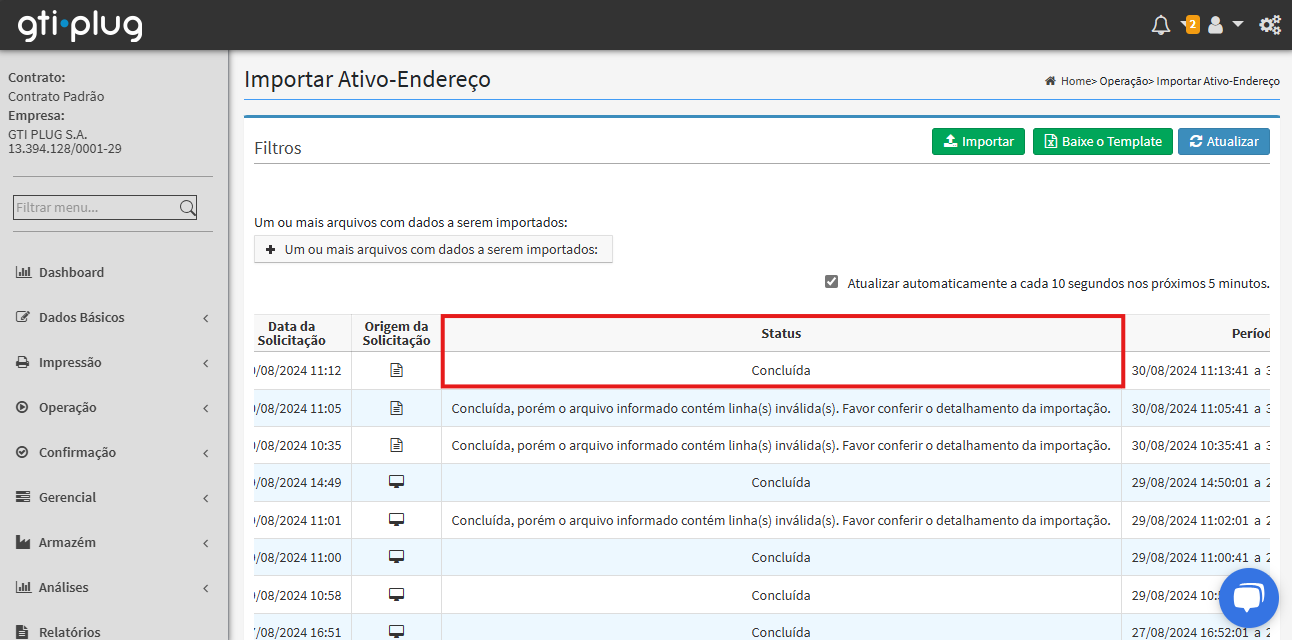
Agora você sabe como funciona o processo de Importação de Ativo-Endereço dentro do GTI Plug!
